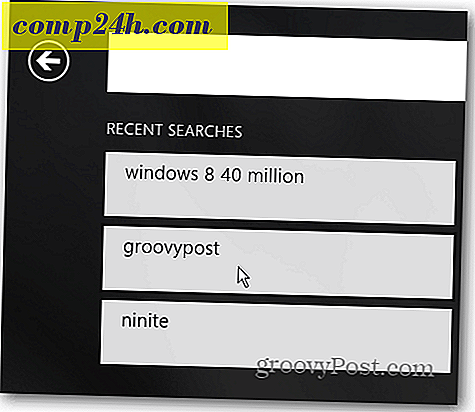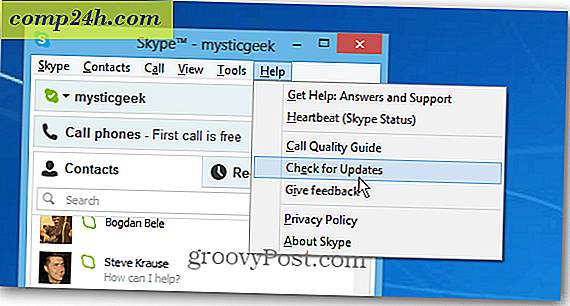Konvertera alla dokument, bilder eller webbplatser till en PDF-fil [groovyDownload]

Att bestämma hur man skapar ett PDF-dokument kan vara en riktig huvudvärk. Det finns mycket mjukvara där ute märkt som "PDF-skapare" eller PDF-omvandlare ", men de verkar alltid vara alltför komplicerade eller för begränsade. CutePDF erbjuder en gratis lösning för att konvertera nästan vilken typ av dokument som helst till ett PDF-format.
Håll fast Jag vet att jag behöver dem men vad är en PDF igen?
En PDF (Portable Document Format) är ett format system uppfunnet av Adobe. Tanken var att skapa en strukturerad fil som skulle kunna vara helt självförsörjande oavsett vilken typsnitt, bilder eller säkerhetsinnehåll som fanns i filen. Filen skulle också kunna visa sig oberoende av vilken typ av dator den användes på, vilket gjorde det till ett universellt format. En PDF fungerar också som en ögonblicksbild, vilket gör det väldigt mycket som ett fax genom att det behåller sina ursprungliga värden och gör det enkelt att upptäcka några ändringar. Så i korthet var PDF menat att vara som elektroniskt papper.
Låt oss titta på hur vi kan installera för att skapa dem!
För att installera CutePDF behöver du två filer
- The CutePDF- programmet själv
- Ghostscript (en .pdf och postscript tolk)
Ladda ner CutePDF här
http://www.cutepdf.com/products/CutePDF/writer.asp
Undvik Free Converter; istället, gå till Ghostscript-webbplatsen och ladda ner den senaste versionen där.

Hämta Ghostscript 8.7 här
Kolla efter den senaste versionen här
Okej, nu när vi har nödvändiga filer, låt oss börja!
Så här installerar du och installerar den senaste versionen av CutePDF och Ghostscript
1. Öppna installationsfilen du har laddat ner för CutePDF Writer och starta installationen. Processen är enkel. Se upp för popupen i slutet. (Se steg 2)

2. Klicka på Nej när du blir ombedd att installera PS2PDF-omvandlaren. Konverteraren nedladdad från CutePDF-webbplatsen är en gammal version. Vi vill få den senaste!

3. Efter CutePDF-installationer, kör den nedladdade Ghostscript installationsfilen. Installationen för detta är också ganska enkel, så vi täcker inte alla detaljer.

Okej, nu när du har både CutePDF och Ghostscript installerat kan vi börja konvertera nästan allt vi vill ha i en PDF. CutePDF kommer att ha installerat en virtuell skrivare på ditt system; Du kan se det under Enheter och skrivare från startmenyn. Du kan välja att ställa in CutePDF som standardskrivare om du planerar att konvertera många dokument till PDF-format.

Så här konverterar du vilket dokument, bild eller webbsida som helst till PDF-format
1. Nu när du har installerat CutePDF Writer kan du vända nästan allt till en PDF-fil. Allt du behöver göra är att skriva ut ditt dokument, bild eller hemsida till CutePDF Writer-skrivaren.
Obs! Vissa webbplatser kan förlora sitt utseende under konverteringsprocessen, eftersom PDF-format inte stöder CSS och annan komplex designkod .

2. En spara prompt kommer att öppnas; Du kan välja var du ska spara och vad ska du namnge din nya PDF. Klicka på Spara för att slutföra.

Helt klar!
Nu har du en helt ny PDF-fil. Du kan ladda upp det till Google Dokument, bifoga det till e-postmeddelanden eller öppna det med din favorit PDF-läsare. Det är detsamma som något annat PDF-dokument, och det tog bara två steg för att skapa det. Denna procedur kommer att fungera för praktiskt taget allting. Om du kan skriva ut det kan du göra det till en PDF-fil. Mycket groovy!